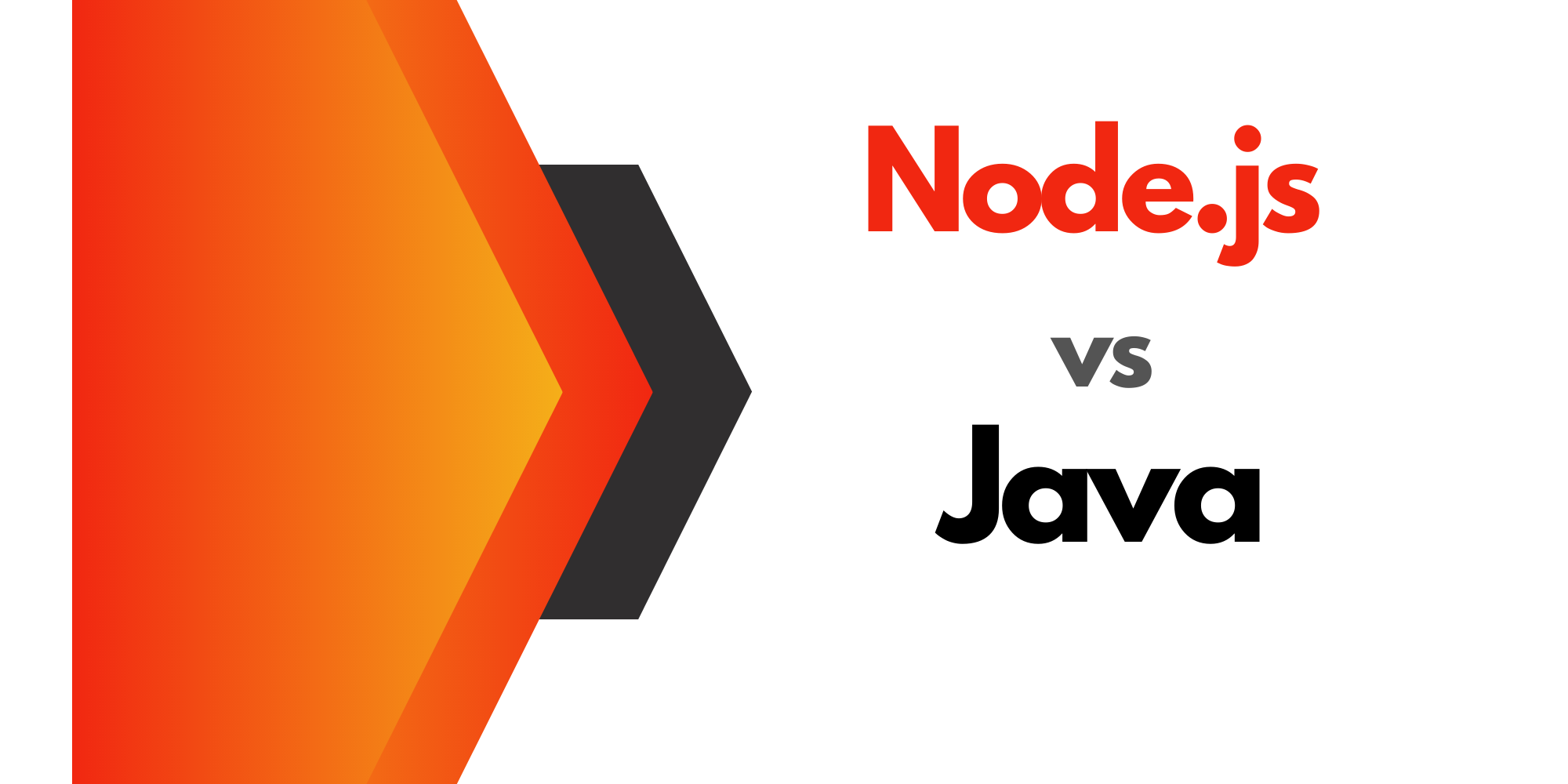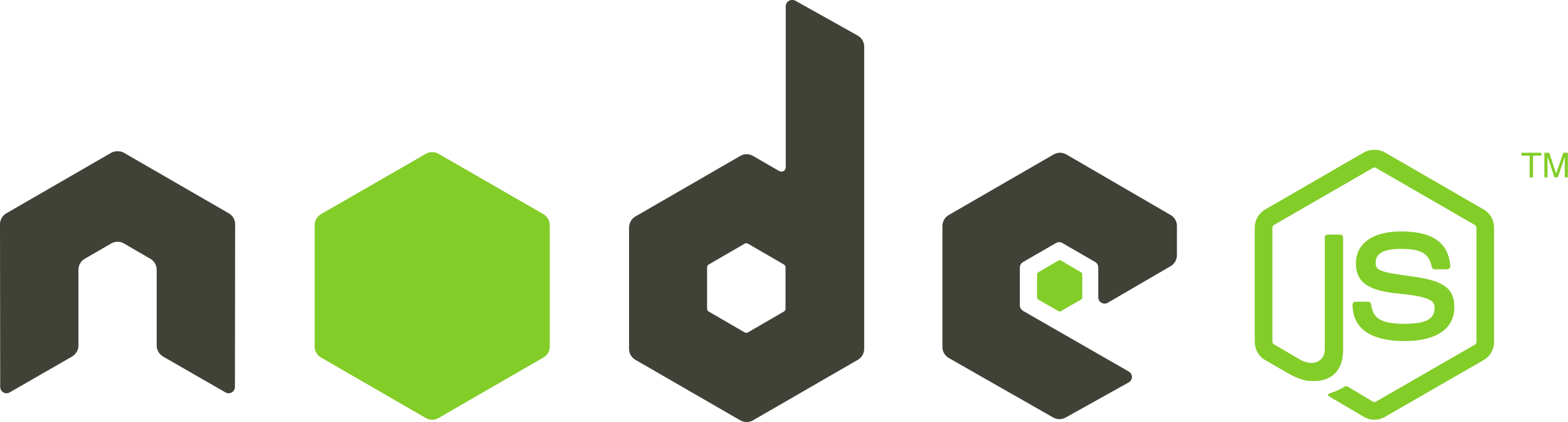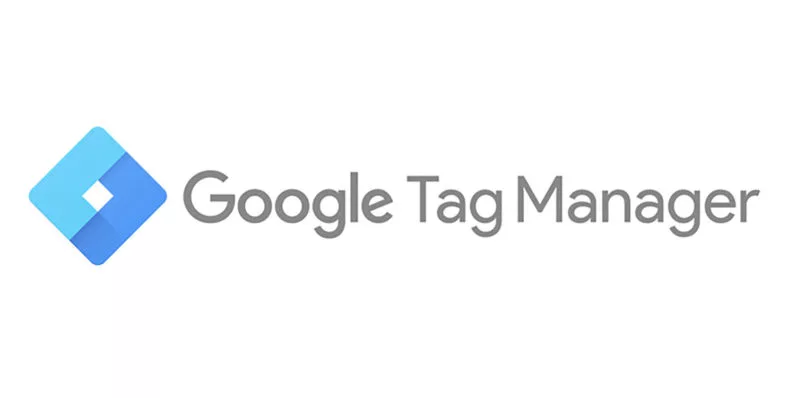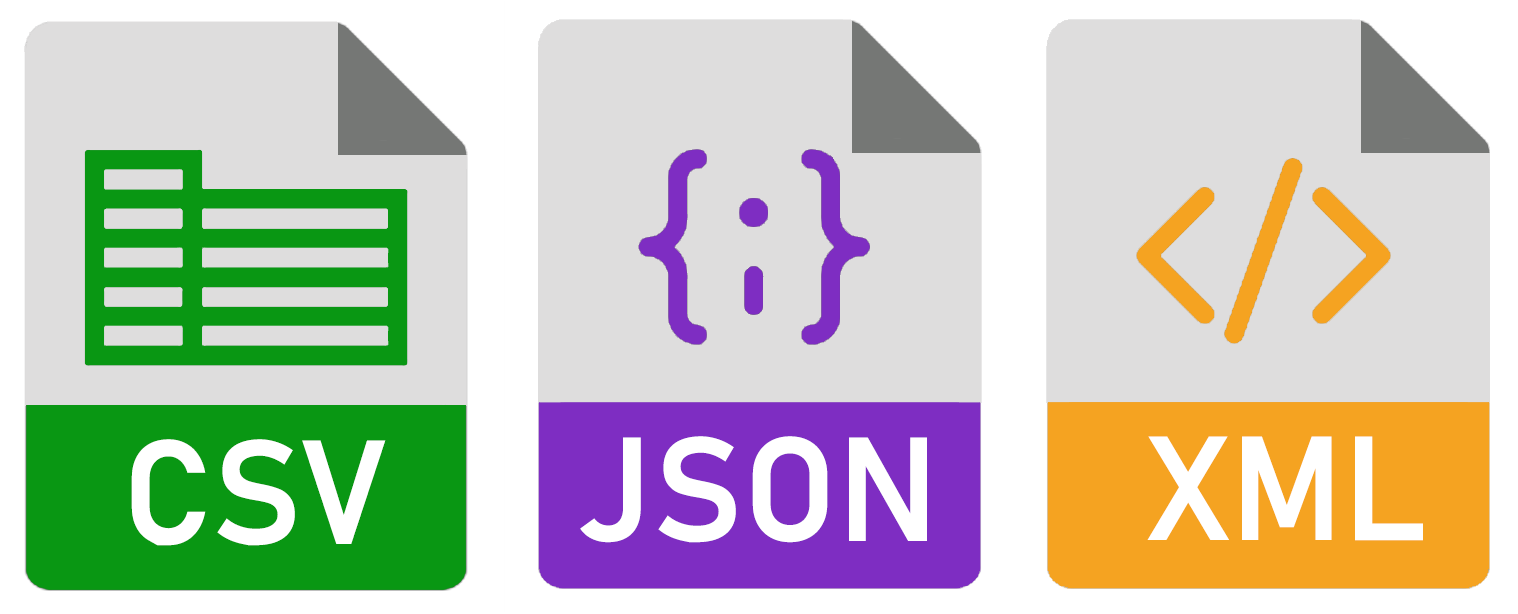Mongo DB Compass Guide
If you haven’t already, it’s about time you get to know the React Hooks API and use it in your projects.

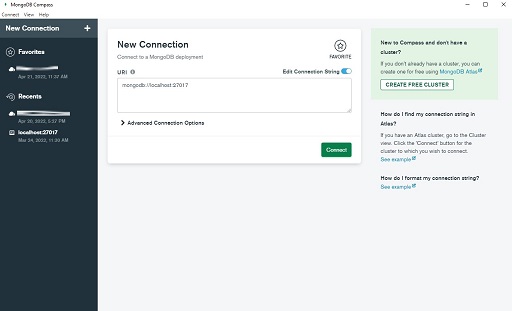
Τι είναι Βάση Δεδομένων;
Μια βάση δεδομένων είναι μια οργανωμένη συλλογή δομημένων πληροφοριών ή δεδομένων, που συνήθως
αποθηκεύονται ηλεκτρονικά σε ένα σύστημα υπολογιστή. Μια βάση δεδομένων ελέγχεται συνήθως από
ένα
σύστημα διαχείρισης βάσεων δεδομένων (DBMS). Μαζί, τα δεδομένα και το DBMS, σε συνδυασμό με τις
εφαρμογές που σχετίζονται με αυτά, αναφέρονται ως σύστημα βάσης δεδομένων, συχνά συντομευμένο σε
απλή βάση δεδομένων.
Τα δεδομένα στους πιο συνηθισμένους τύπους βάσεων που λειτουργούν σήμερα μοντελοποιούνται
συνήθως σε
γραμμές και στήλες σε μια σειρά πινάκων για να καταστήσουν αποτελεσματική την επεξεργασία και
την
αναζήτηση δεδομένων. Στη συνέχεια, τα δεδομένα μπορούν να είναι εύκολα προσβάσιμα, διαχειρίσημα,
τροποποιήσημα, ενημερωμένα, ελεγχόμενα και οργανωμένα. Οι περισσότερες βάσεις δεδομένων
χρησιμοποιούν δομημένη γλώσσα ερωτημάτων (SQL) για τη σύνταξη και την αναζήτηση δεδομένων.
Τι είναι η MongoDB;
Η MongoDB είναι μια μη δομημένη βάση δεδομένων ανοιχτού κώδικα που επιτρέπει στους χρήστες να
αποθηκεύουν δεδομένα σε ζεύγη κλειδιών-τιμών, καθιστώντας εύκολη την πρόσβαση. Δεδομένου ότι
είναι
μια μη δομημένη βάση δεδομένων, έχει μια ευέλικτη δομή δεδομένων που διευκολύνει τη χρήση για
συστήματα με μεγάλο όγκο δεδομένων και υψηλή απόδοση.
Τα δεδομένα στο MongoDB αναφέρονται ως Documents, ενώ ο αριθμός των Documents ονομάζεται
Collection.
Κάθε Document στο MongoDB Collection είναι διαφορετικό λόγω της μη δομημένης μορφής του. Κατά
συνέπεια, η MongoDB ονομάζεται βάση δεδομένων χωρίς σχήμα (schema). Το περιβάλλον της MongoDB
παρέχει έναν MongoDB server για την εκκίνηση και τη δημιουργία πολλών βάσεων δεδομένων
Τι είναι το Mongo Compass;
Το MongoDB επιτρέπει στους χρήστες να αλληλεπιδρούν με τον MongoDB server μέσω δύο interface. Το
πρώτο είναι το Mongo shell, το οποίο είναι ένα απλό inteface γραμμής εντολών του MongoDB server.
Το άλλο είναι το Graphical User Interface (GUI) που επιτρέπει στους χρήστες να επικοινωνούν με τον MongoDB server μέσω αυτοματοποιημένων λειτουργιών εργαλείων αντί για τη χρήση γραμμής εντολών. Ένα τέτοιο εργαλείο GUI είναι το MongoDB Compass, το οποίο χρησιμοποιείται για την οπτική αναζήτηση και ανάλυση δεδομένων MongoDB.
Το MongoDB Compass είναι ανοιχτού κώδικα και είναι διαθέσιμο για λειτουργικά συστήματα όπως Linux, Windows, macOS κ.λπ. Το MongoDB Compass είναι μια τέλεια εναλλακτική λύση για το MongoDB Shell καθώς δεν είναι εφικτή η διεκπεραίωση σύνθετων ερωτημάτων με το MongoDB Shell.
- Πως μπορώ να χρησιμοποιήσω το MongoDB Compass
- Εγκατάσταση MongoDB server
- Εγκατάσταση MongoDB Compass
- Δημιουργία μιας βάσης δεδομένων και εισαγωγή δεδομένων στο MongoDB Compass
- Ενημέρωση και διαγραφή Documment στο MongoDB Compass
- Εντολές αναζήτησης (Queries) στο MongoDB Compass
- Εγκατάσταση MongoDB server
Αρχικά, για να ξεκινήσουμε θα πρέπει να κατεβάσουμε την τελευταία έκδοση του MongoDB server από το επίσημο site και να το εγκαταστήσουμε στο σύστημά μας: https://www.mongodb.com/try/download/community
- Εγκατάσταση MongoDB Compass
Στη συνέχεια, θα πρέπει να εγκαταστήσουμε το MongoDB Compass από εδώ: https://www.mongodb.com/try/download/compass?jmp=docs
- Δημιουργία μιας βάσης δεδομένων και εισαγωγή δεδομένων στο MongoDB
Compass
- Βήμα 1: Μεταβείτε στο κουμπί Δημιουργία βάσης δεδομένων, όπως φαίνεται παραπάνω.
Φορτώνει το
βοηθητικό
παράθυρο της βάσης δεδομένων, όπως φαίνεται παρακάτω.
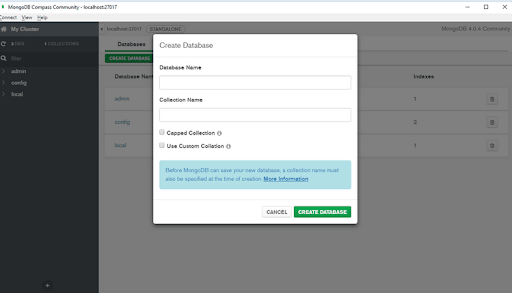
- Βήμα 2: Από τα παραπάνω, πρέπει να καθορίσετε το όνομα της collection και της βάσης
δεδομένων που
δημιουργήθηκε και, στη συνέχεια, κάντε κλικ στο κουμπί Δημιουργία βάσης δεδομένων.
Το όνομα της
βάσης
δεδομένων είναι «peopledb» και το όνομα της collection είναι «people», όπως μπορείτε
να δείτε
παρακάτω:
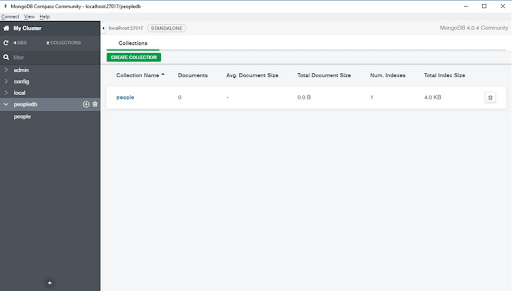
- Βήμα 3: Κάντε κλικ στην καρτέλα "people" που είναι διαθέσιμη στην αριστερή πλευρά κάτω από την καρτέλα συμπλέγματος.
- Βήμα 4: Κάντε κλικ στην ενότητα documents. Μπορείτε να δείτε το παρακάτω
παράθυρο.

- Βήμα 5: Αφού κάνετε κλικ στο Εισαγωγή εγγράφου, ανοίγει ένα Βοηθητικό πρόγραμμα
εισαγωγής
εγγράφου,
όπως φαίνεται παρακάτω:
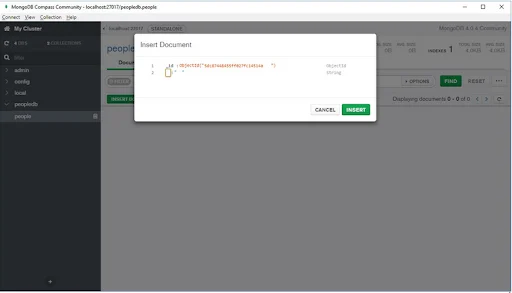
- Βήμα 6: Στο MongoDB Compass, μπορείτε να εισαγάγετε documents σε δύο τύπους: Εισαγωγή αρχείου JSON ή CSV. Εισαγάγετε δεδομένα χειροκίνητα.
- Βήμα 7: Μεταβείτε στην επιλογή Προσθήκη δεδομένων. Σας δίνει δύο επιλογές για μη
αυτόματη εισαγωγή
ή
εισαγωγή δεδομένων. Εάν θέλετε να εισαγάγετε ένα αρχείο CSV ή JSON, κάντε κλικ στην
εισαγωγή και θα
εμφανιστεί το παρακάτω παράθυρο.
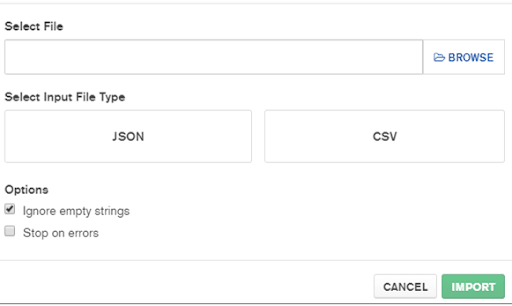
- Βήμα 8: Πρέπει να περιηγηθείτε στο αρχείο, να επιλέξετε τον τύπο αρχείου και να το
εισαγάγετε. Θα
πρέπει να είναι στο ζεύγος των κλειδιών και των τιμών όταν προσθέτετε δεδομένα με μη
αυτόματο τρόπο,
όπως φαίνεται παρακάτω.
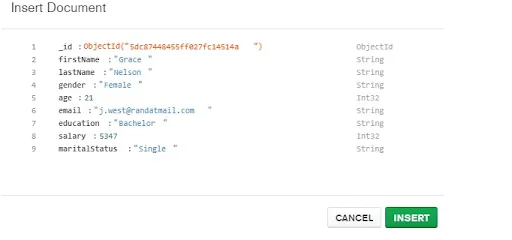
- Βήμα 9: Πρέπει να προβάλετε τα δεδομένα που έχουν εισαχθεί. Στο MongoDB Compass,
μπορείτε να
προβάλετε
τα δεδομένα σε δύο μορφές: Λίστα και Προβολή πίνακα. Μεταβείτε στο "peopledb" στην
αριστερή γωνία
και
κάντε κλικ στη collection με το όνομα "people". Μπορείτε να δείτε το παρακάτω
παράθυρο:
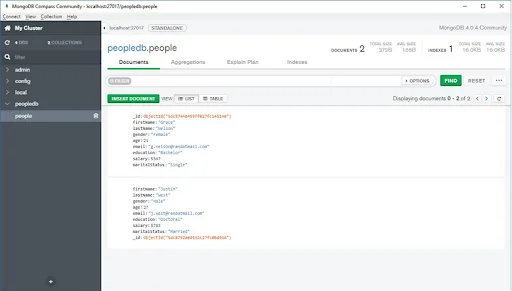
- Βήμα 10: Από πάνω, μπορείτε να δείτε τα documents στη collection «people» να
βρίσκονται από
προεπιλογή
στην προβολή λίστας. Μπορείτε να το αλλάξετε σε Πίνακες μέσω της επιλογής που
δίνεται εκεί. Κάντε
κλικ
στην επιλογή Πίνακας και θα εμφανιστεί η παρακάτω οθόνη.
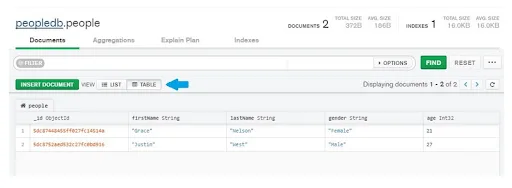
- Βήμα 1: Μεταβείτε στο κουμπί Δημιουργία βάσης δεδομένων, όπως φαίνεται παραπάνω.
Φορτώνει το
βοηθητικό
παράθυρο της βάσης δεδομένων, όπως φαίνεται παρακάτω.
- Ενημέρωση και διαγραφή Documment στο MongoDB Compass
Μετά τη δημιουργία και την εισαγωγή ενός document, πρέπει να γνωρίζετε πώς να το ενημερώσετε. Για να ενημερώσετε το document, ακολουθήστε τα παρακάτω βήματα:
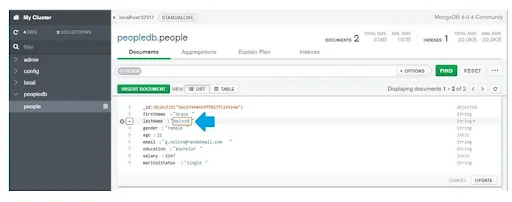
- Βήμα 1: Μπορείτε να δείτε από πάνω ότι η τροποποίηση είναι ενεργοποιημένη και
μπορείτε να
ενημερώσετε
οποιοδήποτε document θέλετε. Μετά την τροποποίηση, πρέπει να κάνετε κλικ στο κουμπί
Update παρακάτω.
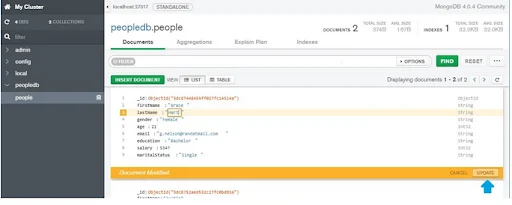
Παρόμοια με το Update, μπορείτε επίσης να διαγράψετε documents στο MongoDB Compass. - Βήμα 2: Μεταβείτε στο document που θέλετε να διαγράψετε. μπορείτε να δείτε το
εικονίδιο του κάδου
όπως
φαίνεται στο παρακάτω παράθυρο.
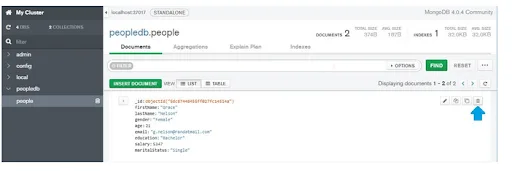
- Βήμα 3: Κάντε κλικ στο εικονίδιο του Κάδου απορριμμάτων. Μπορείτε να δείτε την
κόκκινη ειδοποίηση
που
αναφέρει ότι το document έχει διαγραφεί.
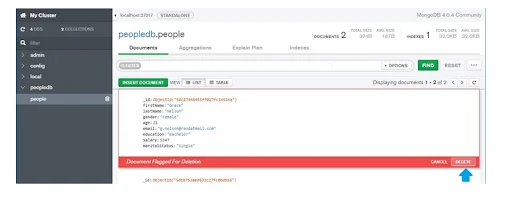
- Βήμα 1: Μπορείτε να δείτε από πάνω ότι η τροποποίηση είναι ενεργοποιημένη και
μπορείτε να
ενημερώσετε
οποιοδήποτε document θέλετε. Μετά την τροποποίηση, πρέπει να κάνετε κλικ στο κουμπί
Update παρακάτω.
- Εντολές αναζήτησης (Queries) στο MongoDB Compass
Μετά τη δημιουργία, την εισαγωγή, την ενημέρωση και τη διαγραφή του εγγράφου, πρέπει επίσης να υποβάλετε query στο document. Για να αναζητήσετε τα documents ακολουθήστε τα παρακάτω βήματα:
- Βήμα 1: Μεταβείτε στην αριστερή πλευρά του MongoDB Compass και επιλέξτε τη
collection αποθέματος.
Εάν
θέλετε να επιλέξετε όλα τα documents της collection, περνάτε ένα κενό φίλτρο
ερωτήματος {} στην
είσοδο
φίλτρου και κάνετε κλικ στο Find.
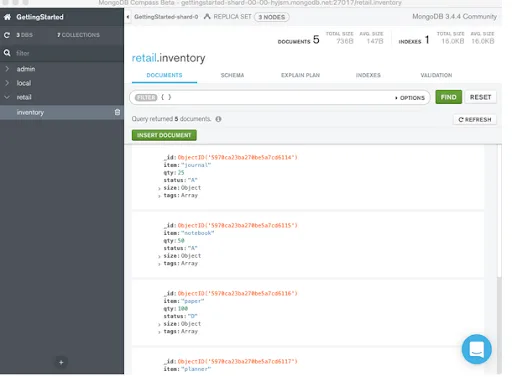
Από πάνω, μπορείτε να δείτε ότι όλα τα documents της collection είναι επιλεγμένα. - Βήμα 2: Για να υποβάλετε query σε ένα document που αντιστοιχεί σε μια συγκεκριμένη
συνθήκη, πρέπει
να
υποβάλετε το query σε μορφή κλειδιού-τιμής όπως { status: "D" }.
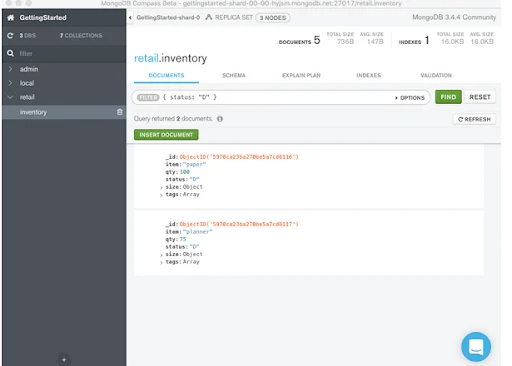
Από πάνω, μπορείτε να δείτε ότι όλα τα documents που έχουν την κατάσταση "D" φιλτράρονται από το query. - Βήμα 3: Εάν υπάρχει ένα ενσωματωμένο document, πρέπει να καθορίσετε τις ακριβείς
τιμές στο query
για
να φιλτράρετε αυτό το document. Για παράδειγμα, { size: { h: 14, w: 21, uom: “cm” }
}. Το μέγεθος
του
πεδίου έχει την καθορισμένη τιμή σε αυτό, πρέπει να προσθέσετε ένα query που δίνει
τις ακριβείς
τιμές.
Ελέγξτε το παρακάτω παράθυρο.
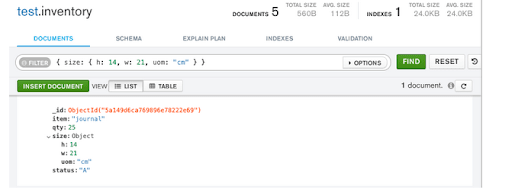
Μπορείτε να δείτε από το παραπάνω παράθυρο ότι το document που έχει την τιμή { h: 14, w: 21, uom: “cm” } λαμβάνεται από το query. - Βήμα 4: Μπορείτε επίσης να αντιστοιχίσετε μόνο ένα καθορισμένο πεδίο στο
ενσωματωμένο document.
Πρέπει
να εισαγάγετε το query { “size.uom”: “in” }. Λαμβάνει όλα τα documents που περιέχουν
αυτό το πεδίο,
όπως
φαίνεται παρακάτω.
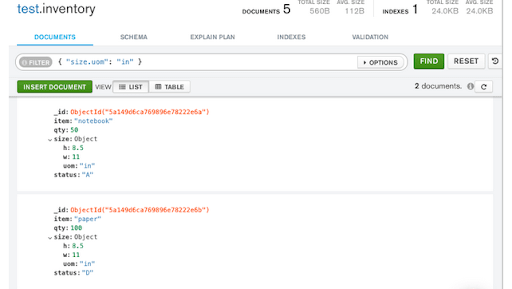
Από πάνω, επιλέγονται και λαμβάνονται όλα τα documents που έχουν { “size.uom”: “in” }. - Βήμα 5: Μπορείτε επίσης να αντιστοιχίσετε το στοιχείο σε έναν πίνακα
χρησιμοποιώντας το query {
tags:
"red" }.
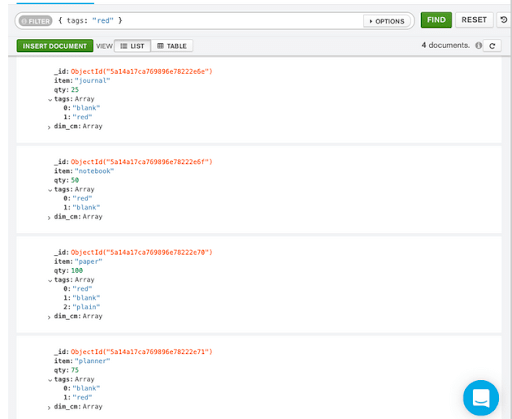
Από πάνω, μπορείτε να δείτε το query { tags: "κόκκινο" } ανέλαβε όλα τα documents με ετικέτες που περιέχουν τη συμβολοσειρά "red".
- Βήμα 1: Μεταβείτε στην αριστερή πλευρά του MongoDB Compass και επιλέξτε τη
collection αποθέματος.
Εάν
θέλετε να επιλέξετε όλα τα documents της collection, περνάτε ένα κενό φίλτρο
ερωτήματος {} στην
είσοδο
φίλτρου και κάνετε κλικ στο Find.